• Filed to: PDFをWord・Excel・PPTに変換 • Proven solutions
パソコンが普及して、今では業務を進めるにあたり無くてはならないアイテムとなっていますが、細かい操作の部分でなかなか人に聞けないところもあると思います。 特に、インターネットを通じてデータを確認する場合には添付データとしてPDFファイルがあることが多いですが、PDFファイルのことを画像データとして加工できないものだと誤解している人が多くいます。
実はPDFを加工できないというのは大きな誤解であり、例えばWordに変換することが出来るのです。PDFをWordに変換することが出来れば、作業効率は格段に上がります。これまでは、自分の手で一から全部打たなければならなかったものが確認作業だけで済むようになるため大幅な時間短縮を図ることが出来ます。通常ならばダブルチェックを行うはずなので、本人が打ち込んでさらに自分で確認する時間が無くなります。また、ミスも大幅に減らすことが出来ます。Wordに変換できればあとは一人のチェックで済みます。
PDFのことならば、PDF Word 変換ソフトPDFelementが一本あれば何でも出来ると言っても過言ではありません。特にPDFelementは従来型よりも作業能力が大幅にアップしました。無料ソフトでは実現できない高性能な加工が自慢で、レイアウトと書式を一切崩さずに変換することが可能です。操作は非常に簡単です。
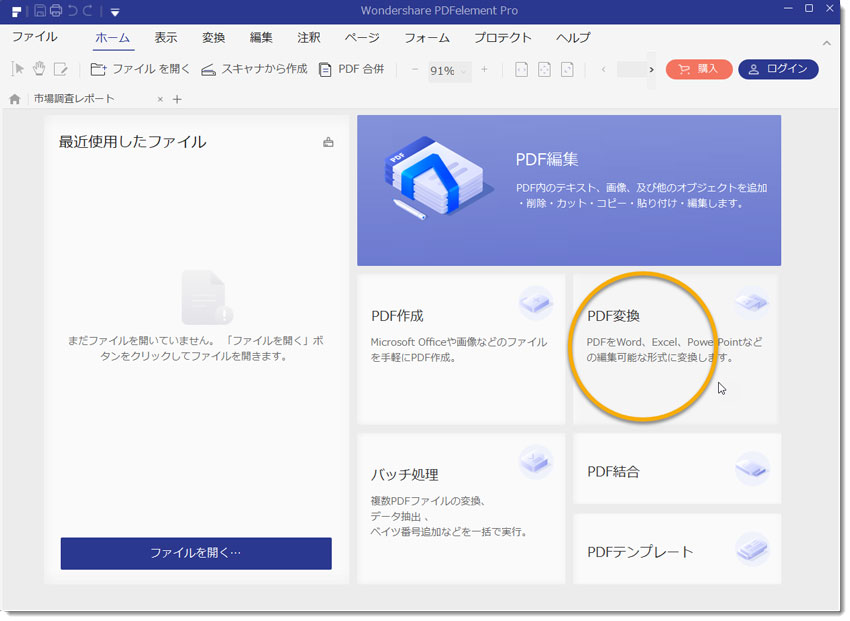
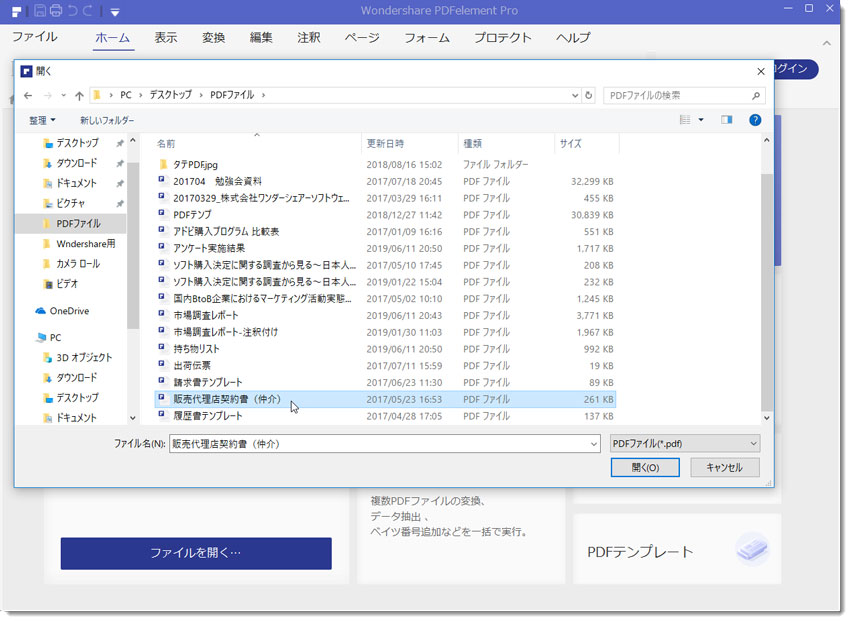
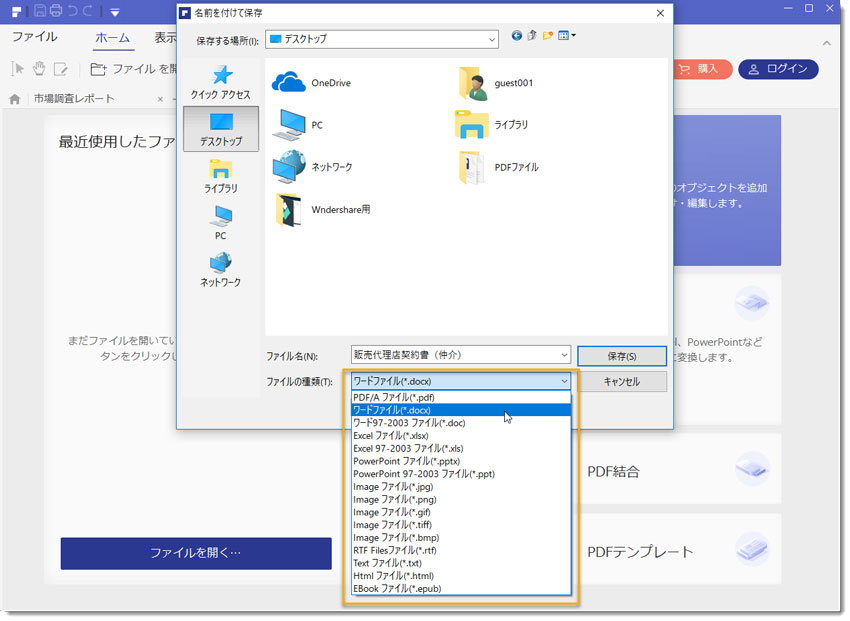
PDFファイルと言えば、もう一つ外すことが出来ないのがAdobe Acrobatです。こちらの操作方法も至ってシンプルです。
①Adobe Acrobatを開いて、右側のパネルの中から書き出しツールを選択します。
②書き出しの形式としてMicrosoft Wordを選び、書き出しを設定します。
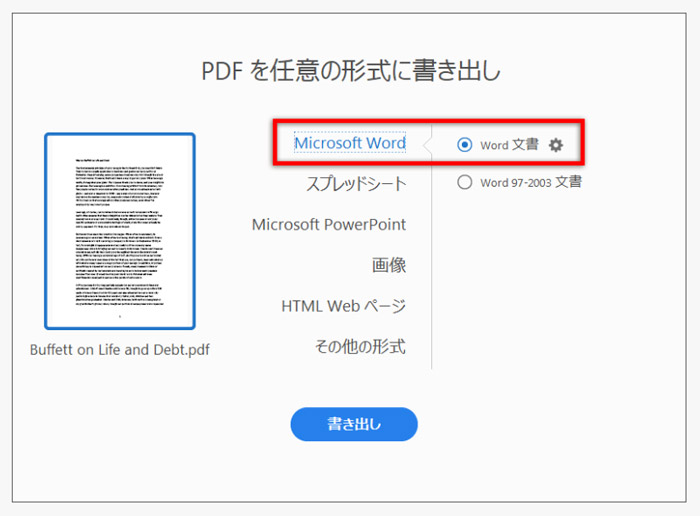
③Wordファイルの保存先と保存名を入力して決定をすれば、簡単にPDFファイルをWordに変換することが出来ます。
Adobe AcrobatはPDFファイルのあらゆる加工が可能です。
その他にもオンラインで無料のアプリはいくつかあります。そのうちの一つがHiPDFです。このアプリをダウンロードして起動すればWordに変換出来ますが、なんと言っても操作の簡単さが大きな売りです。
①PDF Word変換 をクリックします。
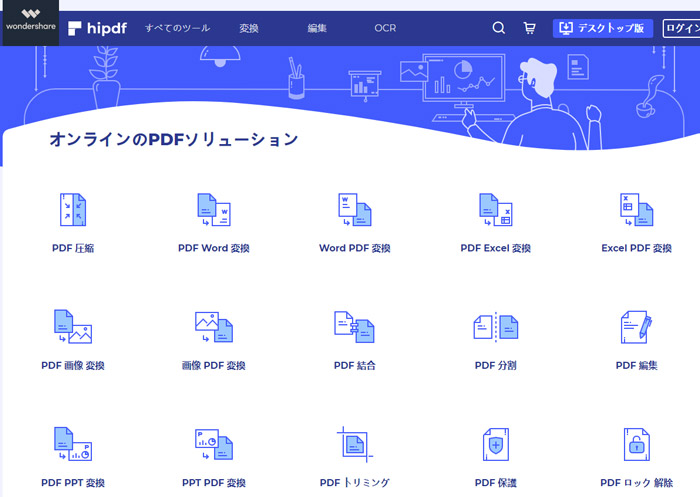
②変換したいPDFファイルを選択してドラッグするだけで、たちまちWordに変換できます。
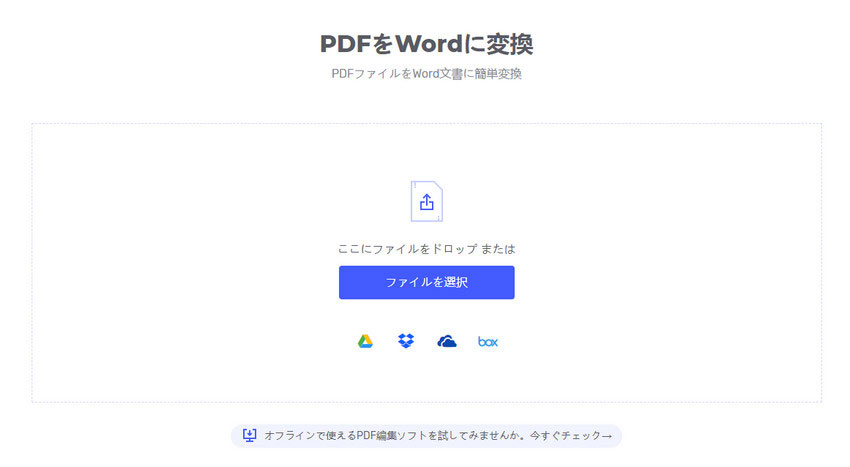
変換の質量も安定しているというメリットがあります。反面、Wordの変換形式を選択することが出来ませんので、作業効率は少し劣るという点はありますが、通常の作業では問題なく対応できます。
以上のように、なかなか人には聞きにくい事であっても、このようにいくつかの変換方法があることがわかりました。中には無料のアプリもありますので、本当に自分の求めているレベルに達しているかを確認した上で最適な方法を選択することをお勧めします。これによってみなさんの作業効率が大幅にアップすることを願います。
関連トッピクス
PDF ワード 変換:スキャンしたPDFをWordに変換する方法
PDFをPPT(.pptx)に変換する方法
PDF変換無料ソフト10選